 超高层建筑施工人货电梯基础专项方案
超高层建筑施工人货电梯基础专项方案
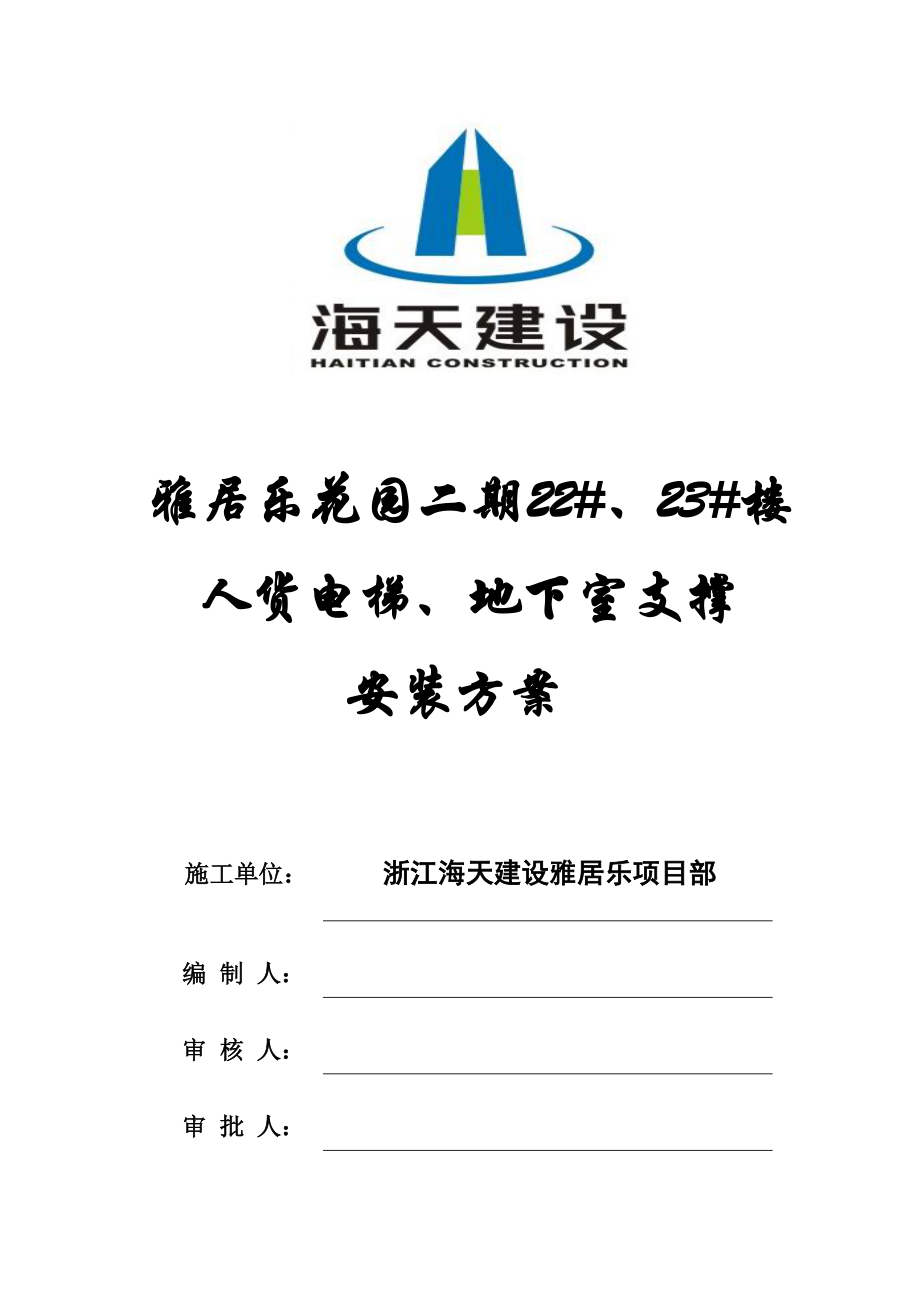


《超高层建筑施工人货电梯基础专项方案》由会员分享,可在线阅读,更多相关《超高层建筑施工人货电梯基础专项方案(36页珍藏版)》请在装配图网上搜索。
1、雅居乐花园二期22#、23#楼 人货电梯、地下室支撑 安装方案施工单位: 浙江海天建设雅居乐项目部编 制 人: 审 核 人:审 批 人:施工人货电梯、地下室支撑安装方案电梯名称:施工人货两用升降机电梯型号:SC200/200设备编号:jyjx-SC制造厂家:福建建涌机械设备有限公司工程名称:西安雅居乐花园22#、23楼工程地点:文苑南路使用单位:海天建设雅居乐项目部编制单位:浙江海天雅居乐项目部编 制 人 孟强亚 审 核 人: 编制日期2011-8-22: 目 录A、 安装方案 一、 工程概况 3二、 施工电梯概况 3三、 现场对设备的要求 4(一)、施工电梯安装前的准备工作 4(二)、安装人
2、员组织网络 6四、 施工电梯安装过程 (一)、施工电梯安装程序及要求 7 (二)、安装施工电梯工作中的注意事项 10(三)、施工电梯主要部件吊点说明 11五、 安全技术措施 11六、 施工电梯安装后的质量要求 12七、施工电梯加固验算 15A、安装方案一、 工程概况 根据该工程现场实际情况,计划安装2台施工人货电梯,具体安装位置见施工现场平面布置图,本次安装方案所属为安装在22楼南侧,23#楼北侧,建涌牌SC200/200型电梯。本22、23号楼工程为地下一层、地上最高为三十层剪力墙结构,室内标高0.000相当于黄海系标高为429.00米。建筑物最高高度为94.1m。二、 施工电梯概况该施工升
3、降机系福建建涌机械设备有限公司生产(许可证号XK21-116-0029),产品型号为SC200/200(GJJX牌),即双笼,传动机构在吊笼上方,每个吊笼载重量为2000Kg。升降运行速度为33m/min,标准节长1508mm,截面中心距为650650mm,齿条模数为8mm。架设高度可达150m,本工程架设高度100m,传动机构由电动机、电磁制动器、弹性联轴结,蜗轮蜗杆减速机及传动齿轮等组成,传动机构弹性联接在吊笼上,通过齿轮与齿条啮合,使吊笼运行,总功率2311KW,100m高电梯总重量约17358kg,该施工电梯首次安装独立自由高度最大10.5m,附墙以上自由高度7.5m,两附墙点的水平间
4、距依电梯中心主附墙面距离而定,在1.2m1.6m之间,与砼墙面夹角在450600之间,两附墙垂直间距不大于9m。该施工电梯各主要部件尺寸、重量如下:序号名 称重量(kg)尺寸(长宽高)mm1外笼14802附墙200 kg/套3吊笼215003000150023004标准节140kg/节6506501508三、现场对设备的要求(一)、施工电梯安装前的准备工作1、 施工电梯基础位置见图,电梯底架承重梁处于地下室顶板上,原电梯不再设置基础。2、 电梯型钢在地下室板面上找平后其表面不平度不大于10mm,并设有排水措施(计划采用自然排水)。3、 为保证电梯的整体稳定性,电梯导轨架的纵向中心线至建筑物外墙
5、面的距离应优选较小的安装尺寸,电梯中心线距墙面垂直距离3300mm。4、 施工现场电梯位置见电梯安装位置图及施工现场平面布置图所示。 5、 根据*商会中心工程现场情况,因施工电梯处于QTZ80内爬塔吊覆盖范围内(塔吊在此位置最大起重量3吨),故计划用该塔吊配合安装,同时在以后的日常加高中亦采用此形式进行作业。6、 此施工电梯在22#23#楼工程使用时,预计安装高度100m,因考虑到工程施工现场情况,基础按上述做法进行。7、 根据技术要求,对电梯各传动部件和制动设置进行一次检查,确保其灵敏可靠(如齿轮、齿条间隙是否达标,制动器是否工作可靠)。同时按规定架设专用配电箱,每个吊笼配好一根大于25mm
6、2的铜线电缆连接,并作好装机前的技术检查工作。8、 配备工具、机具及劳保用品。序号名 称规格单位数 量备 注1水平仪台12经纬仪台13万用表台14兆欧表只15螺丝刀套16开口扳手1214把17开口扳手把18开口扳手把19梅花扳手把110梅花扳手把111梅花扳手把112梅花扳手把113活动扳手把各114套筒扳手套115力矩扳手套116铁 锤1.5P把117钢 锯把118手拉葫芦2T只119安全帽只每人各120安全带条821工具包只222手 套付20(二)、安装人员组织网络安装人员组织网络:施工电梯安装施工负责人: 施工电梯安装技术负责人: 施工电梯安装安全负责人: 施工电梯安装班长: 参加施工电
7、梯安装人员:(三)、施工电梯对附墙部位的要求施工电梯相对建筑物位置见电梯安装位置图,附墙架形式采用型附墙,标准附墙间距为310.5m,预计在22#23#楼工程设附墙15道,要求附墙杆件及受力点需满足以下要求:F=L60/(B2.05)KNL附墙距离3300mm(原厂规定29003600mm)B两附墙点距离取1430mm(原出厂规定)得出:F=67.54KN附着杆与建筑物的联接情况:、与附着杆联接的建筑物不应有裂纹或损坏。、在工作中附着杆与建筑物的锚固联接必须牢固,不应有错动。、各联接件应齐全、可靠。四、 施工电梯安装过程(一)、施工电梯安装程序及要求a) 升降机的安装1)、 由于运输需要,当升
8、降机外笼解体时,应按零件图册先将外笼组装好,并调整好导轨及门框的垂直度。2)、 将地下室顶板表面清扫干净。3)、 安装底盘用水平尺找平,拧紧地脚螺栓。4)、 安装基础节,拧紧螺栓。5)、 安装吊笼下缓冲弹簧。6)、 用起重设备将吊笼吊起就位。7)、 松开电动机上的制动器,方法是:首先拆下两个开口销,拆掉前在螺母开口处做个记号,便于复位后旋紧两个螺母,务必使两个螺母平行下旋,直至制动器松开可随意拔动制动器为止。8)、 用起重设备吊起传动小车。9)、 从标准节上方使传动小车就位。10)、 将传动小车与吊笼的连接耳板对好后,穿入销轴并固定。(带超载装置的升降机穿入传感器销,并将止动槽向上,装上固定板
9、)。11)、 将制动器复位。12)、 用水平仪或线坠测量导轨架的垂直度,保证导轨架的各个立管在两个相邻方向上的垂直度1/1500。13)、 在地脚螺栓处底盘和基础间垫入不同厚度的调整钢板,用以调整导轨架的垂直度。14)、 当导轨架调整到垂直时,用350Nmm的力矩压紧4个地脚螺栓。15)、 用同样的方法调整外笼门框的垂直度,使外笼门的垂直度在两个相近方向1/1000。16)、 安装好吊笼顶上的护身栏杆。注意带配重构件护栏应安装在减速箱端。17)、 调整门锁。18)、 用上述安装单笼的方法安装好升降机的左半部分。19)、 将外笼右半部分用螺栓连接起来。20)、 调整外笼门框的垂直度并压紧地脚螺栓
10、。重复711动作。b) 吊笼、外笼安装完毕后的调整。1)、 检查所有用于运输的垫木或螺栓等是否全部除掉。2)、 齿轮与齿条的啮合侧隙应保证0.20.3mm。3)、 导轮与齿条背面的间隙为0.5mm。4)、 各个滚轮与标准节立管的间隙为0.5mm。5)、 所有门应开关灵活。6)、 安装缓冲弹簧。c) 导轨架的安装。1)、 将标准节两端管子接头处及齿条销子处擦试干净,并加少量润滑脂。2)、 打开一扇护身栏杆,将吊杆上的吊钩放下,并钩住标准节吊具。3)、 用标准节吊具钩住一节标准节。带锥套的一端向下。4)、 起吊标准节,将标准节吊至吊笼顶部,并放稳。5)、 关上护身栏杆,起动升降机,当吊笼升至接近导
11、轨架顶部时,应点动行驶,直至吊笼顶部距导轨顶部大约为300mm左右时停止。6)、 用吊杆吊起标准节,对准下面标准节立管和齿条上的锁孔放下吊钩,用螺栓紧固。7)、 松开吊钩,将吊杆转回,用300Nmm的拧紧力矩紧固全部螺栓。8)、 按上述方法将标准节依次相连直至达到所需高度为止,随着导轨架的不断加高,应同时安装附墙架,并检查导轨架安装垂直度。导轨架垂直度允许偏差安装高度(m)7070100100150允许偏差(mm)高度1/100070909)、 利用现场塔吊配合安装,可先将46节标准节在地面上连成一组,然后吊上导轨架。10)、 随着导轨架的加高,同时加高电梯电缆小车导杆,具体方法是:用人工将所
12、需导杆装入吊笼内,启动吊笼至电缆滑车导杆的最顶部位置停车,再由人工在两侧吊笼顶部将所需导杆与已装导杆用连接板连接,并调整好垂直度即可。1)、 在导轨架上安装两根方管,用螺栓紧固。2)、 将两根管与附墙座连接。3)、 用螺栓及销子将其余部分连接起来,调节好各方向的距离,并同时校正导轨架的垂直度。4)、 紧固所有螺栓,慢慢启动升降机,确保吊笼及对重不与附墙架相碰。注意:附墙架的最大水平倾角不得大于80,即144:1000。5)、 导轨架悬臂部分不得超过7.5m,大于7.5m必须进行附墙连接,第一道附墙距地基310.5m,以上间隔为不大于7m,根据实际建筑物结构确定调整。(二)、安装施工电梯工作中的
13、注意事项1、 安装场地等周边环境应清理干净,并用标志杆等围起来禁止非工作人员入内。2、 严禁上下立体交叉作业,为防止在靠脚手下侧安装地点上方掉落物件,必要时应加遮安全网。3、 安装过程中,必须由专人负责,统一指挥。4、 升降机运行时,操作人员的头、手绝不允许超出安全栏以外。5、 利用吊杆进行安装时,不允许超载,吊杆只可用来装拆升降机零部件,不得用于其它起重用途。6、 如果有人在导轨架上或附墙架上工作时,绝对不允许开动升降机,当吊笼升起时,严禁进入外笼内。7、 吊笼上的所有零部件,必须放置平稳,不得超出安全栏以外。8、 吊杆上有悬挂物时,不得开动吊笼。9、 安装作业人员应按高空作业的安全要求,包
14、括必须戴安全帽,系安全带,穿防滑鞋等,不要穿过于宽松的衣服,应穿工作服,以免被卷入运动部件中,发生安全事故。10、 操纵升降机,必须将操纵盒拿到吊笼顶部,不允许在吊笼内操作。11、 吊笼起动前,应先进行全面检查,消除所有不安全隐患。12、 安装运行时,必须按升降机额定装载重量装载,不允许超载运行。13、 雷雨天或风速超过13m/s的恶劣天气不能进行安装作业。14、 升降机运行前,应首先将保护接地装置与升降机金属结构联通,接地电阻4。15、 最大使用高度不超过100m。16、 作业人员必须听从指挥,有好方法和建议必须提前讨论,得到现场施工、技术负责人认可后方可实施,否则不得擅自更改作业方案。17
15、、 施工电梯安装时必须注意电梯全行程四周不得有危害安全运行的障碍物,并应支搭必要的保护屏障。18、 作业中由塔吊配合进行的,指挥人员必须在靠近电梯近处进行作业,起吊、就位时必须轻起缓放。(三)、施工电梯主要部件吊点说明1、 标准节吊点:对角起吊,必须系扣主支撑角钢或立管;吊索:塔机配合用吊索15 637 46m长;2、 传动小车吊点:传动小车上部吊耳;吊索:塔机配合用吊索15 637 46m长。五、安全技术措施d) 现场施工技术负责人、安全员对电梯作全面检查,对安装区域安全防护作全面检查,组织所有安装人员学习安装方案,电梯司机对电梯各部机械构件和已准备的机具、设备、绳索、卸扣、轧头等作全面检查
16、。e) 参加人员必须持证上岗作业,进入施工现场必须遵守施工现场各项安全规章制度。f) 及时收听气象预报,如突遇四级以上大风及大雨天气时应停止作业,并作好应急防范措施。g) 凡参加作业人员应正确戴好安全帽,上高按规定系好经试验合格的安全带,一律穿胶底防滑鞋和工作服上岗。h) 严禁无防护上下立体交叉作业,安装人员严禁酒后上岗。i) 夜间作业必须有足够亮度的照明。j) 安装作业区域和四周布置二道警戒线,安全防护左右各20m,挂起示警牌,严禁任何人进入作业区域或四周围观,现场安全监督员全权负责安装作业区域的安全监护工作,吊物下严禁站人。k) 安装前要进行安全技术交底,服从统一指挥,明确分工,责任到人,
17、严禁违章作业,昌险蛮干。l) 加节时务必保证吊笼最上侧(含牵引小车)滚轮升至离最高齿条顶端1m左右停车,禁止再行爬升且操作人员必须在梯笼顶操作(因安装时已拆除上限,故必须特别提请注意)。m) 电梯验收使用前必须按规定对各安全装置进行检查,确认无误后方可使用。n) 作业中,严禁任何人倚坐在防护栏杆上。o) 作业人员在工作中必须精力充沛,严禁开小差,思想麻痹。p) 变频调速升降机每次检修电路,必须断开主电,停机10分钟后才能检修。六、施工电梯安装后的质量要求施工电梯安装完毕后必须经质量和试运转试验满足条例要求方可使用,其标准按JGJ34-86建筑机械技术试验规程中有关规定执行。q) 绝缘试验1.
18、整机装配完毕,在电源接通前对电器设备进行绝缘试验,对所发生的任何故障均应排除。2. 在主电路、控制电路中的绝缘电阻均不得小于0.5,测量仪器采用500V兆欧表。r) 空载试验1. 检查电梯各零部件是否符合设计要求。a) 机构、电气设备、安全装置、制动器、控制器、照明和信号系统。b) 电梯金属结构及其连接件。c) 各防护装置。2. 操作试验接通电源后按说明书规定要求进行,试验应符合下列要求:a) 各控制器、开关、接触器、继电器和其它控制装置的操作灵敏、可靠、准确。b) 所有电路系统,联锁装置及操作顺序正确。c) 各种限位器,保护装置的动作可靠、准确。s) 载荷试验1. 检查制动器是否工作可靠,即
19、满载将吊笼升高至离地面1m处,停车检查吊笼是否自动下滑,如发生下滑现象必须调整制动器的间隙。2. 坠落试验a) 升降机装载额定起重量。b) 切断主电源,将坠落试验按钮盒接入电控箱内接线端子上,并锁紧。c) 将坠落试验按钮盒通过门放到地面,要确保坠落试验时,电缆不会被卡住,并关闭所有门。注意:坠落试验时,吊笼上不允许有人。d) 合上总电源开关,按“坠落试验按钮盒的上行”按钮,使吊笼升高至距地面10m左右。e) 按“坠落”按钮不要松开,吊笼将自由下落,正常情况时吊笼制动距离为0.251.2m(制动距离应以听见“哐啷”声音后算起,但总下滑距离应在1.22.5m),限速器使吊笼制动的同时通过机电联锁切
20、断电源。注意:如吊笼自由下落距地面3m左右仍未停止时,应立即松开按钮使吊笼制动,然后点动“坠落”按钮,使吊笼缓缓落至地面,查清原因。f) 按“上行”按钮,使吊笼上开0.2m左右,否则限速器将再次动作。g) 限速器动作后,必须对限速器进行调整使其复原。除坠落试验外,在限速器复原前,应先查明限速器动作原因,同时须确认:A、 电磁制动器工作正常;B、 减速机和联轴器工作正常;C、 吊笼、牵引小车各滚轮正常;D、 齿轮和齿条工作正常;E、 限速保护开关工作正常。注意:坠落试验结束后,切勿忘记拆下按钮盒并将线插关拆除。t) 各试验结束后,认真整理试验记录,填写验收书,供有关人员验收时参考,验收工作由安检
21、局人员及项目部安全员一同进行。SC200/200型施工电梯附墙架连接图,附墙架连接尺寸(型)吊笼规格LL1L2B30001500290036001350205089018901430七、施工电梯加固设计验算一、 计算荷载(SC200/200型)1、 标准节:(每节高1.5m,重140kg,总预计高度100m) (100/1.5)140=9333Kg2、 吊笼重:21200kg=2400Kg3、 外笼重:1200kg=1200Kg4、 载重量:22000kg=4000Kg5、 附墙架重量:(预计设计15道,每道重200kg15=3000Kg合计总自重:G=19933Kg地下一层高3.400m。根
22、据厂家提供基础图计算如下:厂家提供的基础6000*6000*300,双层双向钢筋8200,混凝土为C30,地下车库顶板厚为270,14双层双向,板混凝土为C40。为了地下车库不承受重量,在地下室地面与顶板之间用48钢管横、枞500间距搭设支撑,6000*6000面积。顶板强度满足要求。一 地下室顶板支撑系统1 材料准备,48*3.5焊接钢管,木方,十字扣件,活动扣件,大头顶丝。2 支撑架构造 竖向支撑钢管间距500mm,水平方向设置三步横杆,底部设置扫地杆一道,支撑架四边各设置剪力撑一道,钢管顶部设置大头顶丝,加垫木50*80间距500mm。构造见图二 板承载力及支撑系统稳定性验算。1 顶板混
23、凝土抗压验算。 1 电梯自重 19.933*103 kg。考虑到活载,自重误差及风载对基础的影响,取其增大系数为2,荷载为39.866*103 kg 电梯基础6*6=36 C30抗压强度标准为 42.5Mpa。取其折减系数为0.8P042.5Mpa *0.834MpaPN/A398.66 Mpa /3611.07Mpa11.07Mpa33.6Mpa 满足要求 2 钢管稳定性验算 取其最不利位置作为计算单元,竖杆最下面一步1.8M。受力如图电梯自重 398.66KN钢管自重 7.68KN木方自重 0.5KN电梯基础 125.4KN地下室顶板 75.24KN共计 608.48KN608.48*1.
24、2/1216.04 KN (竖管121根) 经查建筑施工手册钢管设计值为27.2KN LA /K 1800*1956.22/2 /121800/2 适用于欧拉临届力公式cr22 3.142 *200*103*121.8*10/1.82*10674.129KN6.04 KN钢管稳定性满足要求。此种方案加固顶板能满足电梯正常要求。同时顶板承载力满足要求。根据陕设二所SL字(2011)021的文件要求,标准节几何尺寸:650*650*1508mm,在施工电梯中心位置1000*1000mm范围内,纵横钢管间距改为250*250mm。-下面是赠送的excel操作练习 不需要的下载后可以编辑删除(Exce
25、l 2003部分)1. 公式和函数1. (1)打开当前试题目录下文件excel-10.xls;(2)利用函数计算每个人各阶段总成绩,并利用函数计算各阶段的平均成绩;(3)“平均成绩”行数字格式都为带一位小数(例如0.0)格式;(4)同名存盘。步骤:a) 文件在各阶段总成绩单元格内,点插入,点函数,在对话框中选择求和函数“SUM”,在对话中Number1内点右侧的按钮,将出现另外一个对话框,在文件中选择需要求和的单元格,然后点该对话框的右侧按钮,点确定(完成一个总成绩求和后,利用填充柄完成其他的总成绩求和,或者重复上面的顺序)在平均成绩单元格内,点插入,点函数,选择算术平均值函数AVERAGE,
26、出现对话框后,采用求和时的相同方法,完成操作选中平均成绩行,点右键点设置单元格,点数字,在分类项下点数值,设小数位为1,b) 确定保存2. (1)打开当前试题目录下文件excel-13.xls;(2)根据工作表中给定数据,按“合计=交通费+住宿费+补助”公式计算“合计”数,并计算交通费、住宿费和补助的合计数;(3)所有数字以单元格格式中货币类的“¥”货币符号、小数点后2位数表现(如:¥2,115.00格式);(4)同名存盘。打开当前试题目录下文件excel-13.xls在合计下的一个单元格内输入“=交通费(在该行的单元格,假如说是E3)+住宿费(同上)+补助(同上)”,回车(其他的合计可以采用
27、填充柄完成,或者重复上面的顺序)利用求和函数,参考1中的方法完成交通费、住宿费和补助的合计选择文件中的所有数字单元格,点右键,点设置单元格格式,点数字,点货币,选择货币符号为“¥”,设置小数点后为2位,确定保存文件本题完成3. (1)打开当前试题目录下文件excel-2.xls;(2)根据工作表中数据,计算“总成绩”列的数据。总成绩=一阶段成绩0.3+二阶段成绩0.3+三阶段成绩0.4;(3)“总成绩”列数据格式为小数点后2位小数(例:6.20);(4)同名存盘。打开当前试题目录下文件excel-2.xls在总成绩下的一个单元格内输入“=一阶段成绩(在该行的单元格,假如说是E3)*0.3+住宿
28、费(同上)*0.3+补助(同上)*0.4”,回车(其他的合计可以采用填充柄完成,或者重复上面的顺序)选中总成绩列的数据单元格,点右键,点设置单元格格式,点数字,点数值,设置小数点后为2位,确定保存文件本题完成4. (1)打开当前试题目录下文件excel-3.xls;(2)计算“审定费”和“税后款”,“审定费=全书字数10003,税后款=审定费-审定费5%”;(3)利用菜单将“审定费”和“税后款”列格式设置为货币类的“¥”货币符号、小数点1位(例¥1,280.0);(4)同名存盘。打开当前试题目录下文件excel-3.xls在审定费下的一个单元格内输入“=全书字数(在该行的单元格,假如说是E3)
29、/1000*3”,回车(其他的审定费可以采用填充柄完成,或者重复上面的顺序)在税后款下的一个单元格内输入“=审定费(在该行的单元格,假如说是F3)-审定费*5%”,回车(其他的税后款可以采用填充柄完成,或者重复上面的顺序)选中审定费及税后款列的数据单元格,点右键,点设置单元格格式,点货币,选择货币符号“¥”,设置小数点后为1位,确定保存文件本题完成5. (1)打开当前试题目录下文件excel-8.xls;(2)利用函数计算“总成绩”,利用公式“平均成绩=总成绩3”来计算“平均成绩”;(3)同名存盘。打开当前试题目录下文件excel-8.xls在总成绩下的一个单元格,点插入,点函数,在对话框中选
30、求和函数“SUM”,在对话中Number1内点右侧的按钮,将出现另外一个对话框,在文件中选择需要求和的单元格,然后点该对话框的右侧按钮,点确定(完成一个总成绩求和后,利用填充柄完成其他的总成绩求和,或者重复上面的顺序在平均成绩下的一个单元格内,输入“=平均成绩(在该行的单元格,假如说是B3)/3”,回车(其他平均成绩可以采用填充柄完成,或者重复上面的顺序)保存文件本题完成6. (1)打开当前试题目录下文件excel-1.xls;(2)利用公式计算每个项目的“合计”;(3)“合计”列数据的格式和其它数据的格式相同;(4)同名存盘。打开当前试题目录下文件excel-1.xls在合计下的一个单元格,
31、点插入,点函数,在对话框中选求和函数“SUM”,在对话中Number1内点右侧的按钮,将出现另外一个对话框,在文件中选择需要求和的单元格,然后点该对话框的右侧按钮,点确定(完成一个总成绩求和后,利用填充柄完成其他的总成绩求和,或者重复上面的顺序利用格式刷将合计的列的数据格式刷成与其他数据格式相同的格式(使用格式刷的方法是,先选中合计列外的其他任意一个单元格,点格式刷,然后再点需要刷成该样格式的单元格即可)保存文件本题完成7. (1)打开当前试题目录下文件excel-6.xls;(2)计算出“净资产收益率”,净资产收益率=净利润净资产总额;(3)“净资产收益率”行以保留三位小数的百分数形式表现(
32、如:32.310%);(4)同名存盘。打开当前试题目录下文件excel-6.xls在净资产收益率下的一个单元格,输入“=净利润(在该行的单元格,假如说是B3)/净资产总额”,回车(完成一个单元格后,可以利用填充柄完成其他的单元格的操作,或者重复上面的顺序)选中净资产收益率列下的数据单元格,点右键,点设置单元格格式,点数字,单百分比,将小数位数设为3位,确定保存文件本题完成8. (1)打开当前试题目录下文件excel-7.xls;(2)分别利用函数计算出“总成绩”、“平均成绩”;(3)平均成绩设置带两位小数格式(例如:78.00);(4)同名存盘。打开当前试题目录下的excel-7.xls文件在
33、总成绩对应的单元格内,点插入,点函数,在对话框中选择求和函数“SUM”,在对话中Number1内点右侧的按钮,将出现另外一个对话框,在文件中选择需要求和的单元格,然后点该对话框的右侧按钮,点确定(如果有多个总成绩项,完成一个总成绩求和后,利用填充柄完成其他的总成绩求和,或者重复上面的顺序)在平均成绩对应的单元格内,点插入,点函数,选择算术平均值函数AVERAGE,出现对话框后,采用求和时的相同方法,完成操作选中平均成绩对应的单元格,点右键,点设置单元格,点数字,点数值,设小数位为2,确定保存文件本题完成9. (1)打开当前试题目录下文件excel-16.xls;(2)计算出“全套优惠价”,公式
34、为:全套优惠价裸机价+入网费-送话费;(3)所有数字都以单元格格式中货币类的“¥”货币符号、小数点后1位小数表现(如:¥1,450.00);(4)同名存盘。打开当前试题目录下文件excel-16.xls在全套优惠价对应的单元格,输入“=全套优惠价裸机价(在该行的单元格,假如说是B3)+入网费(同上)-送话费”,回车(如果有多个全套优惠价项,可以利用填充柄完成,也可以重复上面的顺序)选中所有的数字单元格,点右键,点设置单元格格式,点数字,点货币,选择货币符号为“¥”,设小数位为2位,确定保存文件本题完成10. (1)打开当前试题目录下文件excel-71.xls;(2)利用函数计算奖金项的值,公
35、式是“满工作量为40,满工作量的奖金为800元,工作量不足的奖金为600元”;(3)利用公式计算实发工资项的值,公式是“实发工资为基本工资加奖金,再减去住房基金和保险费”;(4)同名存盘。打开当前试题目录下文件excel-71.xls选中奖金项下的一个单元格,点插入,点函数,点IF函数,在对话框中,第一个条件格式内输入“该行工作量项下的单元格(比如是E3)=40(即E3=40)”,在true内输入800,在false内输入600,确定(其余行可以采用填充柄完成,或重复上述的顺序)选择实发工资项下的一个单元格,输入“=基本工资(在该行的单元格名)+奖金(同上)-住房基金(同上)-保险费(同上)”
36、,确认(回车)(其余单元格采用填充柄完成,或重复上述顺序)保存文件本题完成11. If函数的应用:根据教师工作表教师职称确定其职务津贴练习Excel2003P140:Excel2003电子表格的编辑操作2. 排序3. (1)打开当前试题目录下文件excel-24.xls;(2)在B4单元格内键入数字“45637”;(3)表格所有数字格式为带1位小数格式(如:23456.0);(4)将Sheet1的所有内容复制到工作表Sheet2的相应单元格内,并以“电器”为关键字,对四个季度所有数据递减排序;(5)同名存盘。打开当前试题目录下文件excel-24.xls点B4单元格,输入“45637”选中表格
37、内的所有数字格式,点右键,点设置单元格格式,点数字,设小数位为1,确定全选SHEET1(即当前的文件),点复制,点开SHEET2,点当前页面的左上角的单元格,点粘贴点“电器”单元格,点表格,点排序,主要关键字下选择电器,点降序,确定保存文件本题完成4. (1)打开当前试题目录下文件excel-29.xls;(2)根据工作表中数据,在B4单元格内键入数据“2580”;(3)表格数字数据设置为“0,000.0”的格式;(4)以“1997年”为关键字,对不同规格所有相应数据进行递减排序;(5)同名存盘。打开当前试题目录下文件excel-29.xls点B4单元格,输入“2580”选中表格内的所有数字格
38、式,点右键,点设置单元格格式,点数值,设小数位为1,点使用千分分隔符为有效,确定点“1997年”单元格,点表格,点排序,主要关键字下选择1997,点降序,确定保存文件本题完成5. (1)打开当前试题目录下文件excel-33.xls;(2)根据工作表中数据,在E4单元格内键入数据“商务出版社”;(3)将SHEET1所有内容复制到工作表SHEET2的相应位置,并以“单价”为关键字,递减排序;(4)同名存盘。打开当前试题目录下文件excel-33.xls点E4单元格,输入“商务出版社”全选SHEET1(即当前的文件),点复制,点开SHEET2,点当前页面的左上角的单元格,点粘贴点“单价”单元格,点
39、表格,点排序,主要关键字下选择单价,点降序,确定保存文件本题完成6. (1)打开当前试题目录下文件excel-23.xls;(2)根据工作表中数据,在A4单元格内键入数据“李四”;(3)“总成绩”列数据都设置为带一位小数格式;(4)将所有内容复制到SHEET2工作表中相应单元格,并以“总成绩”为关键字递增排序;(5)同名存盘。打开当前试题目录下文件excel-23.xls点A4单元格,输入“李四”选中总成绩列的全部数据,点右键,点设置单元格格式,点数字,点数值,设小数位为1位,确定全选SHEET1(即当前的文件),点复制,点开SHEET2,点当前页面的左上角的单元格,点粘贴点“总成绩”单元格,
40、点表格,点排序,主要关键字下选择总成绩,点升序,确定保存文件本题完成7. (1)打开当前试题目录下文件excel-36.xls;(2)根据工作表中数据,在A4单元格内键入数据“狮子座”;(3)A4单元格数据格式与该列其它相应数据格式保持一致;(4)将SHEET1的所有内容复制到SHEET2中,并以“赤纬(度)”为关键字,递减排序;(5)同名存盘。打开当前试题目录下文件excel-36.xls点A4单元格,输入“狮子座”选中A4单元格所在列的其他单元格,点格式刷,点A4单元格全选SHEET1(即当前的文件),点复制,点开SHEET2,点当前页面的左上角的单元格,点粘贴点“赤纬(度)”单元格,点表
41、格,点排序,主要关键字下选择赤纬(度),点降序,确定保存文件本题完成8. (1)打开当前试题目录下文件excel-21.xls;(2)根据工作表中数据,在B5单元格内键入数据2719840;(3)B列、C列数字都以单元格格式中货币类的“¥”货币符号、小数点后2位小数表现(如:¥3,200,000.00”);(4)将所有内容拷贝到SHEET2中相应位置,并按关键字“增长率”递减排序;(5)同名存盘。打开当前试题目录下文件excel-21.xls点B5单元格,输入“2719840”选中B、C列下的数字(单元格),点右键,点设置单元格格式,点数字,点货币,设货币符号为“¥”,设小数点位为2位,采用千
42、分隔符,确定全选SHEET1(即当前的文件),点复制,点开SHEET2,点当前页面的左上角的单元格,点粘贴点“增长率”单元格,点表格,点排序,主要关键字下选择增长率,点降序,确定保存文件本题完成9. (1)打开当前试题目录下文件excel-30.xls;(2)根据工作表中数据,在C4单元格内键入数据“3650”;(3)所有数字所在格式为0,000.0格式;(4)将SHEET1的所有内容复制到SHEET2相应单元格并以“木材”为关键字,递减排序;(5)同名存盘。打开当前试题目录下文件excel-30.xls点C4单元格,输入“3650”选中所有数字单元格,点右键,点设置单元格格式,点数字,点数值
43、,设小数位为1位,采用千分隔符,确定全选SHEET1(即当前的文件),点复制,点开SHEET2,点当前页面的左上角的单元格,点粘贴点“木材”单元格,点表格,点排序,主要关键字下选择增长率,点降序,确定保存文件本题完成10. (1)打开当前试题目录下文件excel-27.xls;(2)根据工作表中数据,在B3单元格内键入数据“1000200015”;(3)设置报价列数据带1位小数格式;(4)将所有内容复制到工作表SHEET2的相应位置,并以“报价”为关键字,递减排序;(5)同名存盘。打开当前试题目录下文件excel-27.xls点B3单元格,输入“1000200015”选中报价列下的数字单元格,
44、点右键,点设置单元格格式,点数字,点数值,设小数位为1位,确定全选SHEET1(即当前的文件),点复制,点开SHEET2,点当前页面的左上角的单元格,点粘贴点“报价”单元格,点表格,点排序,主要关键字下选择报价,点降序,确定保存文件本题完成11. (1)打开当前试题目录下文件excel-22.xls;(2)根据工作表中数据,在E8单元格内键入数据40115.7;(3)“房价款(元)”列数字都以单元格格式中货币类的“¥”货币符号、小数点后2位小数表现(如:¥44,886.20);(4)将所有内容拷贝到SHEET2中的相应单元格内,并按关键字“房价款”递增排序;(5)同名存盘。打开当前试题目录下文
45、件excel-22.xls点E8单元格,输入“40115.7”选中“房价(元)”列下的数字单元格,点右键,点设置单元格格式,点数字,点货币,设货币符号为“¥”,设小数位为2位,确定全选SHEET1(即当前的文件),点复制,点开SHEET2,点当前页面的左上角的单元格,点粘贴点“房价款”单元格,点表格,点排序,主要关键字下选择房价款,点升序,确定保存文件本题完成12. 图表13. (1)打开当前试题目录下文件excel-47.xls;(2)根据工作表中数据,建立折线图;(3)生成图表的作用数据区域是A2:A6和E2:E6,数据系列产生在列,使用前一列为分类(X)轴坐标刻度标志,使用前一行作为图例
46、说明;(4)图表标题为“消费水平调查表”;(5)生成新图表工作表(不是在原工作表中嵌入),图表工作表的名称为“图表1”;(6)同名存盘。打开当前试题目录下文件excel-47.xls点插入,点图表,在标准类型下,点折线图,选择一种折线图,点下一步,点数据区域右侧的按钮,出现另外一个对话框,在工作表中选择“A2:A6”数据区域,点对话框右侧的按钮,返回到数据区域对话框,选择系列产生在列,点下一步,点标题,图表标题内输入“消费水平调查表”,点下一步,选择“作为新工作表插入(即第一个选择)”,名称为“图表1”,确定保存文件本题完成14. (1)打开当前试题目录下文件excel-56.xls;(2)根
47、据工作表中数据,建立数据点折线图;(3)生成图表的作用数据区域是A2:E4,数据系列产生在“行”;(4)图表标题为“净利润”,图例不显示,数据标志显示类别名称;(5)生成新图表工作表存于原工作表中;(6)同名存盘。打开当前试题目录下文件excel-56.xls点插入,点图表,在标准类型下,点折线图,选择数据点折线图,点下一步,点数据区域右侧的按钮,出现另外一个对话框,在工作表中选择“A2:E4”数据区域,点对话框右侧的按钮,返回到数据区域对话框,选择系列产生在行,点下一步,点标题,图表标题内输入“净利润”,点图例,选择显示图例,点数据标志,选择类别名称为有效,点下一步,选择“作为其中的对象插入
48、(即第二个选择)”,名称为默认的设置,确定保存文件本题完成15. (1)打开当前试题目录下文件excel-43.xls;(2)根据工作表中数据,建立数据点折线图;(3)生成图表的作用数据区域是A3:B7,数据系列产生在列,使用前一列为分类(X)轴坐标刻度线标志;使用前一行作为图例说明;(4)图表标题为“销售额统计表”;(5)生成新图表工作表(不是在原工作表中嵌入),图表工作表的名称为“图表1”;(6)同名存盘。打开当前试题目录下文件excel-43.xls点插入,点图表,在标准类型下,点折线图,选择数据点折线图,点下一步,点数据区域右侧的按钮,出现另外一个对话框,在工作表中选择“A3:B7”数
49、据区域,点对话框右侧的按钮,返回到数据区域对话框,选择系列产生在列,点下一步,点标题,图表标题内输入“销售额统计表”,点下一步,选择“作为新工作表插入(即第一个选择)”,名称为图表1,确定保存文件本题完成16. (1)打开当前试题目录下文件excel-49.xls;(2)根据工作表中数据,建立簇状柱形图;(3)生成图表的作用数据区域是A2:A5和F2:F5,数据系列产生在列,使用前一列为分类(X)轴坐标刻度标志,使用前一行作为图例说明;(4)图表标题为“总成绩图”;(5)生成新图表工作表(不是在原工作表中嵌入),图表工作表的名称为“图表1”;(6)同名存盘。打开当前试题目录下文件excel-4
50、9.xls点插入,点图表,在标准类型下,点柱形图,选择簇状柱形图,点下一步,点数据区域右侧的按钮,出现另外一个对话框,在工作表中选择“A2:A5”数据区域,点对话框右侧的按钮,返回到数据区域对话框,选择系列产生在列,点下一步,点标题,图表标题内输入“总成绩图”,点下一步,选择“作为新工作表插入(即第一个选择)”,名称为图表1,确定保存文件本题完成17. (1)打开当前试题目录下文件excel-41.xls;(2)根据工作表中数据,建立簇状条形图;(3)生成图表的作用数据区域是A2:C6,数据系列产生在列,使用前一列为分类(X)轴坐标刻度标志,使用前一行作为图例说明;(4)图表标题为“家电销售情
51、况图”;(5)生成新图表工作表(不是在原工作表中嵌入),图表工作表的名称为“图表1”;(6)同名存盘。打开当前试题目录下文件excel-41.xls点插入,点图表,在标准类型下,点条形图,选择簇状条形图,点下一步,点数据区域右侧的按钮,出现另外一个对话框,在工作表中选择“A2:C6”数据区域,点对话框右侧的按钮,返回到数据区域对话框,选择系列产生在列,点下一步,点标题,图表标题内输入“家电销售情况图”,点下一步,选择“作为新工作表插入(即第一个选择)”,名称为图表1,确定保存文件本题完成18. (1)打开当前试题目录下文件excel-51.xls;(2)根据工作表中数据,建立折线图;(3)生成
52、图表的作用数据区域是A2:E5,数据系列产生在行,使用销售类型作为图例说明;(4)图表标题为“计算机市场销售额”;(5)生成新图表工作表(不是在原工作表中嵌入),图表工作表的名称为“图表1”;(6)同名存盘。打开当前试题目录下文件excel-51.xls点插入,点图表,在标准类型下,点折线图,选择其中的一种折线图,点下一步,点数据区域右侧的按钮,出现另外一个对话框,在工作表中选择“A2:E5”数据区域,点对话框右侧的按钮,返回到数据区域对话框,选择系列产生在行,点下一步,点标题,图表标题内输入“计算机市场销售额”,点下一步,选择“作为新工作表插入(即第一个选择)”,名称为图表1,确定保存文件本
53、题完成19. (1)打开当前试题目录下文件excel-46.xls;(2)根据工作表中数据,建立簇状柱形图;(3)生成图表的作用数据区域是A2:E5,数据系列产生在列,使用前一列为分类(X)轴坐标刻度标志,使用前一行作为图例说明;(4)图表标题为“企业财务指标”;(5)生成新图表工作表(不是在原工作表中嵌入),图表工作表的名称为“图表1”;(6)同名存盘。打开当前试题目录下文件excel-46.xls点插入,点图表,在标准类型下,点柱形图,选择簇状柱形图,点下一步,点数据区域右侧的按钮,出现另外一个对话框,在工作表中选择“A2:E5”数据区域,点对话框右侧的按钮,返回到数据区域对话框,选择系列
54、产生在列,点下一步,点标题,图表标题内输入“企业财务指标”,点下一步,选择“作为新工作表插入(即第一个选择)”,名称为图表1,确定保存文件本题完成20. (1)打开当前试题目录下文件excel-53.xls;(2)根据工作表中数据,建立三维簇状柱形图;(3)生成图表的作用数据区域是A2:B5,数据系列产生在“行”;(4)图表标题为“2000年净资产收益率”,图例在底部显示;(5)生成新图表工作表存于原工作表中;(6)同名存盘。打开当前试题目录下文件excel-53.xls点插入,点图表,在标准类型下,点柱形图,选择三维簇状柱形图,点下一步,点数据区域右侧的按钮,出现另外一个对话框,在工作表中选
55、择“A2:B5”数据区域,点对话框右侧的按钮,返回到数据区域对话框,选择系列产生在行,点下一步,点标题,图表标题内输入“2000年净资产收益率”,点图例,选择在底部显示,点下一步,“作为其中的对象插入(即第二个选择)”,名称为默认的设置,确定保存文件本题完成21. 工作表22. (1)打开当前试题目录下文件excel-62.xls;(2)对“财务指标”复制新工作表“指标2”,移至工作表SHEET3前;(3)将工作表名“SHEET2”标签设为红色;(4)设置工作表“SHEET3”的显示比例为125%;(5)同名存盘。打开当前试题目录下文件excel-62.xls点“财务指标”工作表名,点右键,点
56、移动或复制工作表,在“下列工作表之前”项下选择SHEET3,选择建立副本,确定右键点击“财务指标(2)”,点重命名,将名称改为“指标2”,确认(回车)右键点工作表名“SHEET2”,点工作表标签颜色,点红色,点确定点开工作表“SHEET3”,点视图,点显示比例,设比例为“125%”(在自定义内输入),确定保存文件本题完成23. (1)打开当前试题目录下文件excel-61.xls;(2)对“彩色图表”复制新工作表“复制图表”,移至最后;(3)设置新表“复制图表”的显示比例为50%;(4)把表“彩色图表”的A3:E7范围内的底色设为无;(5)同名存盘。打开当前试题目录下文件excel-61.xl
57、s点“彩色图表”工作表名,点右键,点移动或复制工作表,在“下列工作表之前”项下选择移到最后,选择建立副本,确定右键点击“彩色图表(2)”,点重命名,将名称改为“复制图表”,确认(回车),点视图,点显示比例,设比例为50%,确定点开“彩色图表”工作表,选择A3:E7单元格,点右键,点设置单元格格式,点图案,设颜色为无,确定保存文件本题完成24. (1)打开当前试题目录下文件excel-66.xls;(2)将“2001年”和“2002年”工作表隐藏;(3)将“2002年(2)”工作表标签改为“2003年”;(4)设置工作表“SHEET3”的显示比例为125%;(5)同名存盘。打开当前试题目录下文件
58、excel-66.xls点开“2001年”工作表,点格式,点工作表,点隐藏,对“2002年”工作表进行与“2001年”工作表同样的操作右键点击“2002年(2)”,点重命名,将名称改为“2003年”,确认(回车),点视图,点显示比例,设比例为125%(在自定义输入),确定保存文件本题完成25. (1)打开当前试题目录下文件excel-64.xls;(2)对工作表“一季度部门信息”进行复制,生成“三季度部门信息”,并移至最后;(3)将工作表名“一季度部门信息”移动为第一个工作表(移动到最左边);(4)同名存盘。打开当前试题目录下文件excel-64.xls点“一季度部门信息”工作表名,点右键,点
59、移动或复制工作表,在“下列工作表之前”项下选择移到最后,选择建立副本,确定右键点击“一季度部门信息(2)”,点重命名,将名称改为“三季度部门信息”,确认(回车)鼠标点中“一季度部门信息”工作表名,将其拖到最左边(为第一个工作表)保存文件本题完成26. 格式27. (1)打开当前试题目录下文件excel-78.xls;(2)在B6单元格中输入日期“2004-3-24”,显示格式为“2004年3月24日”;(3)将A1:C1区域进行单元格合并且文字垂直水平居中;(4)同名存盘。打开当前试题目录下文件excel-78.xls点B6单元格,输入“2004-3-24”,确认(回车),右键点击B6单元格,点设置单元格格式,点数字,点日期,选择“*年*月*日”格式,确定选中A1:C1区域,点右键,点对齐,在水平对齐下选择居中,在垂直对齐下选择居中,选择合并单元格为有效,确定保存文件本题完成28. (1)打开当前试题目录下文件excel-73.xls;(2)将A列格式设置为文本,从A3往下输入数据“01、02、03、04”;(3
- 温馨提示:
1: 本站所有资源如无特殊说明,都需要本地电脑安装OFFICE2007和PDF阅读器。图纸软件为CAD,CAXA,PROE,UG,SolidWorks等.压缩文件请下载最新的WinRAR软件解压。
2: 本站的文档不包含任何第三方提供的附件图纸等,如果需要附件,请联系上传者。文件的所有权益归上传用户所有。
3.本站RAR压缩包中若带图纸,网页内容里面会有图纸预览,若没有图纸预览就没有图纸。
4. 未经权益所有人同意不得将文件中的内容挪作商业或盈利用途。
5. 装配图网仅提供信息存储空间,仅对用户上传内容的表现方式做保护处理,对用户上传分享的文档内容本身不做任何修改或编辑,并不能对任何下载内容负责。
6. 下载文件中如有侵权或不适当内容,请与我们联系,我们立即纠正。
7. 本站不保证下载资源的准确性、安全性和完整性, 同时也不承担用户因使用这些下载资源对自己和他人造成任何形式的伤害或损失。
